忙しいのが理由でじっくりと設定を変更したりしないという悪い癖で先送りになっていました(設定するのが面倒でわざわざ再インストールせずに設定できるiMacを買ったのではないですよ)。
とりあえず、MySQLの最新版をダウンロードして諸々の設定をします。多少バージョンが古くてもここのページが大なり小なりとも参考になるでしょう。
MySQLのインストール – Mac OS X LeopardでAMP環境を構築しよう – Apache, MySQL, PHP, Perlで作る開発環境 – futomi’s CGI Cafe
しかし、ここでひとつ問題が出てきます。MySQLのコマンドを打つのがやたらと長いのです。そりゃ、絶対パスで指定するのですからすなるのですが。
[php]/usr/local/mysql/bin/mysql -u root -p[/php]
打てなくもないですが、ちょっと長いし、似たようなコマンドを暗記するのも苦痛です。そこでパスを通して、どこからでも「mysql -u root -p」と入力できるようにします。
Macのターミナルを開き、MySQLが動いていることを確認してください。
[php]/usr/local/mysql/bin/mysqlshow[/php]
これでデータベース一覧が表示されます。動いていない方は何らかの方法で起動してください。環境設定にスタートさせるためのボタンをインストール時に設置されている方も多いでしょう。
[php]vi ~/.bashrc[/php]
と入力してviを起動し最後に次の一行を加えてください。
[php]export PATH=$PATH:/usr/local/mysql/bin[/php]
加えたら保存して
[php]source ~/.bashrc[/php]
をターミナルで実行して有効にします。
これで、その場で(そのディレクトリで)「mysql -u root -p」とか入力してMySQLに入れます。
これを放置すること数ヶ月・・・。これで再度、MBAもWordPressプラグイン開発マシンとなることでしょうw
(というかphpmyadminとか使えよとか、ツッコミを入れられそうですが・・・)


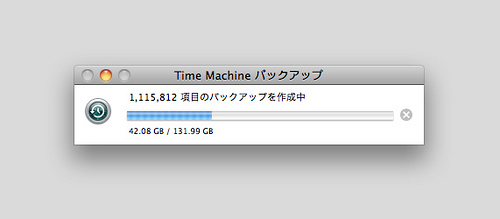

コメント